Mnoho uživatelů miluje funkci Seznam čtení Safari, která vám umožňuje rychle ukládat webové stránky k pozdějšímu přečtení na jakémkoli zařízení se stejným Apple ID (včetně iPhone, iPad, iPod a Mac.)
Ale bohužel nám mnoho čtenářů říká, že nedávno objevili problém, kdy Safari Reading List mizí a mizí ze Safari!
Máte-li potíže se seznamem čtení v prohlížeči Safari na iPhonu, iPadu nebo iPodu touch nebo Macu, vyzkoušejte naše kroky pro odstraňování problémů, abyste své problémy vyřešili.
Obsah
-
Rychlé tipy
- Související články
-
Zobrazit celý seznam četby v Safari
- Zobrazit (nebo skrýt) seznam čtení na iPhonu, iPadu nebo iPodu
- Zobrazit (nebo skrýt) seznam četby na Macu
- Ověřte nastavení synchronizace iCloud pro Safari
-
Zmizí seznam četby Safari na vašem iPhonu, iPadu nebo iPodu?
- Vynutit uzavření Safari
-
Zmizí z vašeho Macu seznam četby Safari?
- Vyprázdněte mezipaměť Safari
- Smazat Caches.db
- Vypněte Safari na iCloudu a znovu jej zapněte
- Obnovit ze stroje času
- Zpřístupněte svůj seznam četby Safari v režimu offline!
- Jak obnovit seznam četby Safari (obnovuje také záložky)
-
Čtenářské tipy
- Související příspěvky:
Rychlé tipy 
- Ujistěte se, že ukazujete svůj seznam četby.
- Pro iPhone, iPad a iPod, zvolte ikonu Záložka (otevřená kniha) poté klepněte na ikonu seznamu čtení (brýle)
- U počítačů Mac klikněte na tlačítko Postranní panel na panelu nástrojů a poté klikněte na ikonu Seznam čtení (brýle) v horní části postranního panelu
- Zkontrolujte svůj seznam četby ukazuje vše
- Otevřete seznam četby Safari a přejděte v tomto seznamu dolů a klepněte na Ukázat vše nebo Zobrazit nepřečtené
- Zkontrolujte připojení k internetu. Pokud se nemůžete připojit k internetu, váš seznam čtení se v Safari neaktualizuje
- Zkontrolovat Stránka Stav systému společnosti Apple zjistit, zda existují známé problémy ovlivňující iCloud a Safari
- Ověřte správnost nastavení data a času na zařízení iOS/iPadOS nebo Mac – použijte tuto funkci Nastavit automaticky
- Zkontrolujte nastavení iCloudu, abyste zajistili synchronizaci Safari mezi vašimi zařízeními
- Restartujte svá zařízení
Související články
- Nemůžete vymazat historii procházení v Safari na vašem iPhonu nebo iPadu?
- Záložky Safari zmizí na iPadu/iPhonu
- Synchronizujte záložky v Safari na více zařízeních
- Jak přidám nebo odstraním položky ze seznamu četby Safari na iOS a macOS?
- Přihlaste se na iCloud.com na svém iPhonu nebo iPadu
Zobrazit celý seznam četby v Safari
Zobrazit (nebo skrýt) seznam čtení na iPhonu, iPadu nebo iPodu
- Vyber Ikona záložky z možností nabídky.

Klepněte na ikonu záložky v nabídce Safari - Klepněte na ikona seznamu čtení (brýle na oči)
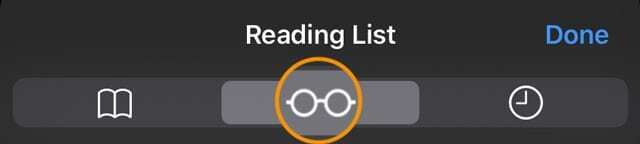
Vyberte tlačítko seznamu četby (brýle) - Přejděte dolů a vyberte si Ukázat vše (nebo klepněte Zobrazit nepřečtené zobrazit pouze položky, které ještě nebyly zkontrolovány)
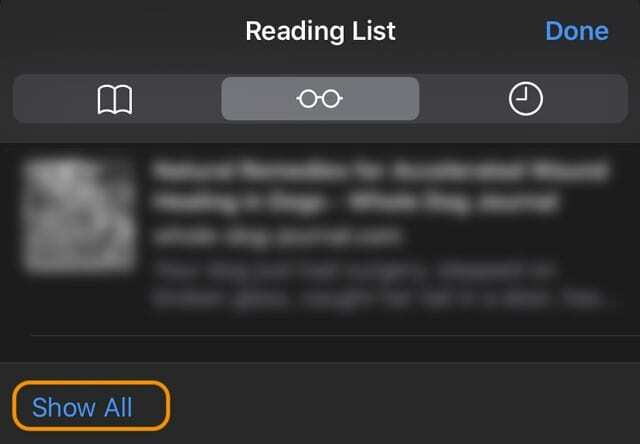
Stisknutím Zobrazit vše zobrazíte všechny položky seznamu četby, včetně již přečtených položek
Zobrazit (nebo skrýt) seznam četby na Macu
- Ujistěte se, že Safari zobrazuje Postranní panel klepnutím na jeho ikonu v horní nástrojové liště
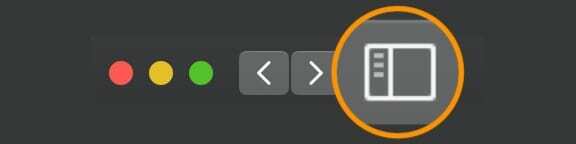
- Klepněte na Ikona seznamu čtení (brýle) v horní části postranního panelu
- Přímo pod ikonou seznamu četby klepněte na Vše tlačítko (nebo klepněte na Nepřečtené, chcete-li zobrazit pouze položky, které jste nikdy nerecenzovali)
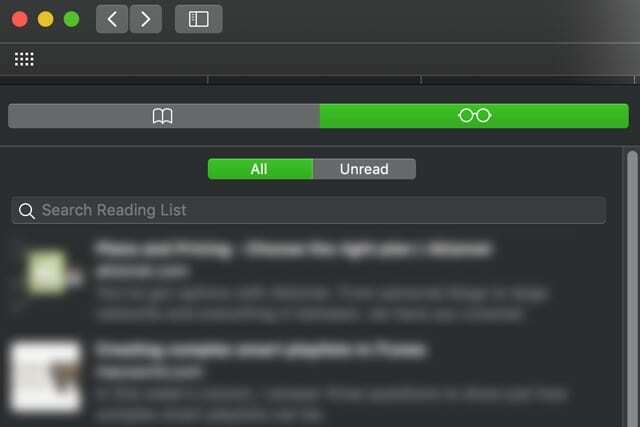
- Pokud nevidíte tlačítko Vše, rozbalte postranní panel takže zabírá více místa na obrazovce
- Chcete-li skrýt seznam čtení, klikněte znovu na ikonu postranního panelu
Ověřte nastavení synchronizace iCloud pro Safari
- Pro iDevices klepněte na Nastavení > Apple ID > iCloud a ujistěte se, že je Safari zapnuté. Pokud ne, zapněte.

Když je synchronizace iCloud vypnutá, vaše záložky, seznamy čtení a historie procházení se na různých zařízeních neaktualizují. - U počítačů Mac vyberte Předvolby systému > Apple ID (nebo iCloud) > a ověřte, zda je zapnuto Safari. Pokud ne, zaškrtněte políčko.

Po úspěšném vymazání historie a dat můžete znovu synchronizovat Safari přes iCloud. - Ujistěte se, že se na svých zařízeních přihlašujete pomocí stejného Apple ID
Když povolíte Safari na iCloudu, Safari zachová váš seznam čtení stejný na vašem iPhonu, iPadu, iPodu touch a Macu.
Když je iCloud zapnutý, Apple také automaticky archivuje váš seznam četby (a záložky), takže je můžete kdykoli obnovit ze starší verze.
Zmizí seznam četby Safari na vašem iPhonu, iPadu nebo iPodu?
Vynutit uzavření Safari
- Na iPhonu X nebo novějším nebo iPadu s iOS 12 nebo novějším nebo iPadOS z domovské obrazovky přejeďte prstem ze spodní části obrazovky nahoru a uprostřed obrazovky se mírně zastavte. Na iPhonu 8 nebo starším poklepejte na tlačítko Domů a zobrazte naposledy použité aplikace.
- Přejetím prstem doprava nebo doleva vyhledejte náhled aplikace Safari
- Přejetím prstem nahoru po náhledu aplikace Saari aplikaci zavřete.

Vysuňte aplikace z horní části obrazovky a zavřete je.
- Klepněte Nastavení > Apple ID > iCloud poté vypněte Safari (vyberte možnost Ponechat data v zařízení)
- Počkej chvíli
- Znovu zapněte Safari na iCloudu
Zmizí z vašeho Macu seznam četby Safari?
Pokud váš seznam četby Safari náhle zmizel, zkuste nejprve restartovat Mac. Pokud se seznam čtení nadále nezobrazuje, připojte se k jiné síti Wi-Fi nebo internetu – zjistěte, zda je v tom rozdíl.
Vyprázdněte mezipaměť Safari
- Jít do Safari > Předvolby > Pokročilé
- Zaškrtněte políčko pro Zobrazit nabídku Develop na liště nabídek
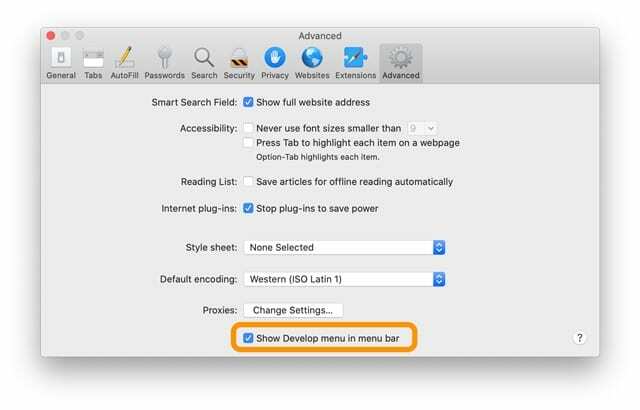
- Hledejte Rozvíjet v horní liště nabídky Safari
- Klikněte Rozvíjet
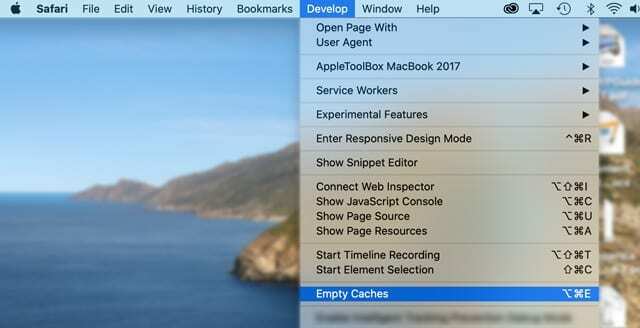
- Vybrat Prázdné mezipaměti nebo použijte zkratku Option+Command+E
Smazat Caches.db
- Ukončete všechny otevřené aplikace
- Podržte možnost a vyberte Přejít menu v horní nabídce Finderu
- Vybrat Knihovna z rozbalovací nabídky.
- Nevidíte knihovnu? Viz tento článek: Jak zobrazit svou uživatelskou knihovnu v macOS Catalina, Mojave, High Sierra a Sierra
- Navigovat do Knihovna > Mezipaměti > com.apple. Safari > Caches.db
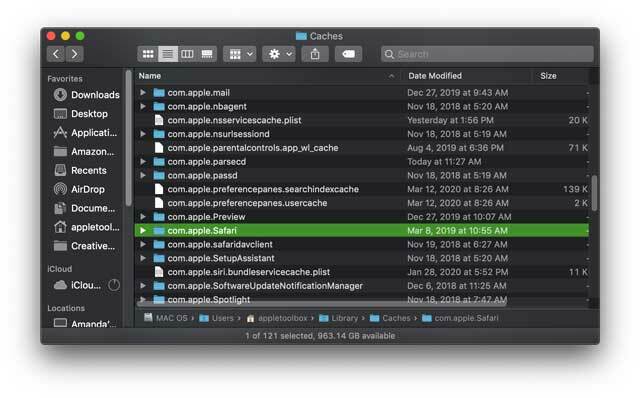
- Klepněte pravým tlačítkem myši na soubor Caches.db a vyberte Přesunout do koše
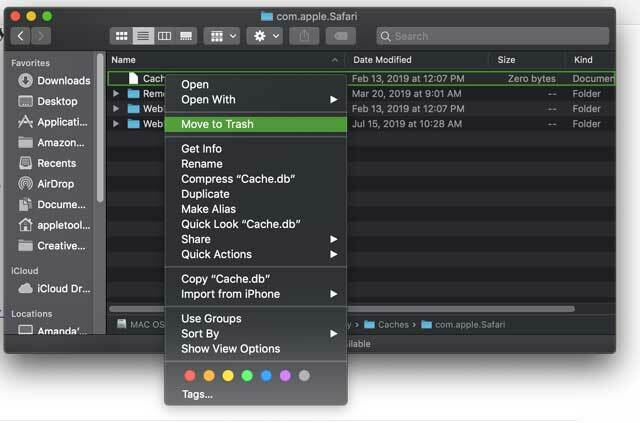
- Zavřete Finder
- Znovu otevřete Safari a otestujte, zda se nyní zobrazuje seznam čtení
Vypněte Safari na iCloudu a znovu jej zapněte
- Ukončete Safari
- Vybrat Nabídka Apple > Předvolby systému > Apple ID (nebo iCloud)
- Vypněte Safari
- Zavřete Předvolby systému a počkejte asi minutu
- Znovu otevřít
- Nabídka Apple > Předvolby systému > Apple ID (nebo iCloud)
- Zapněte Safari
- Znovu otevřete Safari
Obnovit ze stroje času
- Pokud k zálohování Macu používáte Time Machine, najděte zálohu TM, o které víte, že tyto záložky zobrazuje.
- Vyhledejte a obnovte tento soubor: ~/Library/Safari/Bookmarks.plist
Zpřístupněte svůj seznam četby Safari v režimu offline!
Můžete také změnit předvolby Safari, aby byl váš seznam četby přítomen, i když jste offline.
- Otevřete Safari a vyberte si Safari > Preferences > Advanced > Reading List
- Vybrat Ukládejte články pro offline čtení automaticky
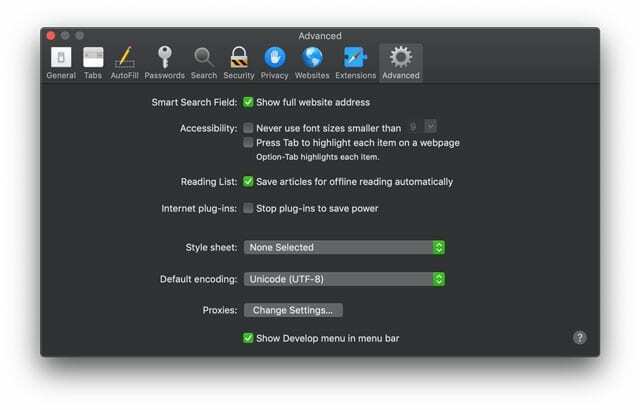
Jak obnovit seznam četby Safari (obnovuje také záložky)
- Jít do webové stránky iCloud
- Přihlaste se pomocí svého Apple ID a hesla a ověřte
- Vybrat Nastavení účtu
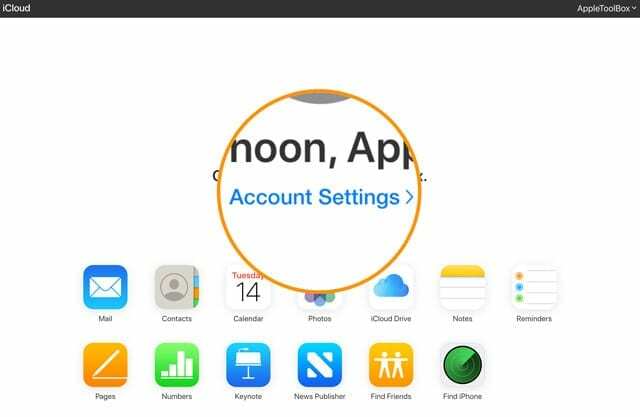
- V části Upřesnit vyberte Obnovit záložky

- Prohlédněte si dostupné možnosti (projděte si další) a klikněte Obnovit na verzi, kterou chcete

- Počkejte, až iCloud dokončí obnovu vašich záložek Safari a seznamu čtení
- Obnovené záložky a seznam čtení se zobrazí na všech vašich zařízeních, která jsou nastavena pro iCloud Safari
Čtenářské tipy 
- Barry zjistil, že mu funguje jednoduchá věc. V seznamu četby posouvejte dvěma prsty nahoru nebo dolů v prostoru pod ikonou seznamu četby (brýle) a klepněte na kartu Vše nebo Nepřečteno. Poklepal na All a presto, všechny jeho chybějící položky seznamu četby se znovu objevily

Sudz (SK) je posedlý technologií od brzkého příchodu A/UX na Apple a je zodpovědný za redakční směřování AppleToolBoxu. Sídlí v Los Angeles, CA.
Sudz se specializuje na pokrytí všech věcí macOS a v průběhu let zkontroloval desítky vývojů OS X a macOS.
V minulém životě Sudz pomáhal společnostem ze seznamu Fortune 100 s jejich technologickými a obchodními aspiracemi na transformaci.